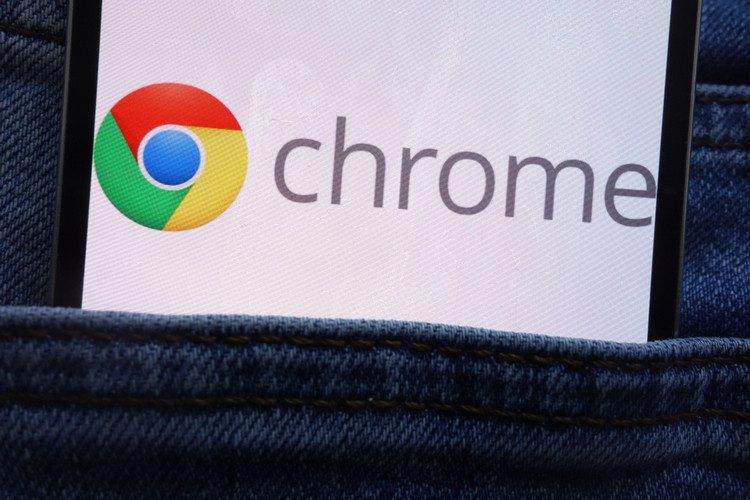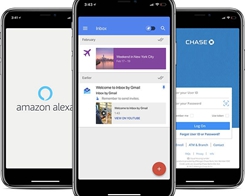Cara memposting di Instagram dari PC atau Mac
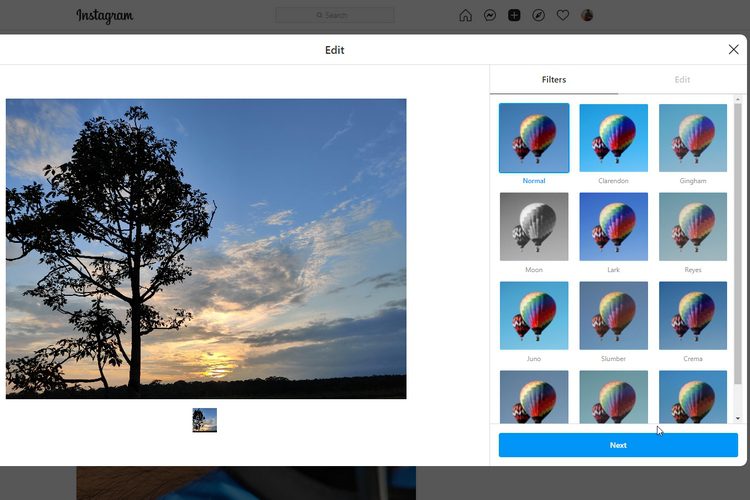
Instagram baru-baru ini mulai menguji kemampuan untuk memungkinkan pengguna mengunggah foto dan video dari PC mereka. Itu Facebook-Perusahaan pemilik saat ini meluncurkan fitur ini kepada pengguna melalui situs resminya. Jika Anda adalah orang yang menggunakan PC mereka untuk mengakses Instagramini adalah bagaimana Anda dapat dengan mudah memposting Instagram dari PC Anda tanpa smartphone Anda. Kami tidak hanya merinci metode resmi untuk mengunggah foto dan video Instagram di desktop tetapi ada juga solusi bagus lainnya.
Posting foto dan video di Instagram Dari PC dan Mac (Oktober 2021)
Instagram mulai meluncurkan unggahan desktop ke semua pengguna. Namun, mungkin perlu beberapa saat bagi Anda untuk melihat tombol Unggah yang baru. Jika Anda belum menerima fitur unggah desktop baru Instagram, Anda dapat mencoba metode lain yang tercantum di bawah untuk sementara. Dengan mengatakan itu, mari selami.
Cara memposting di Instagram dari Situs Desktop (Windows & Mac)
1. Masuk ke situs web desktop Instagram dan klik tombol ‘+’ baru di sebelah tombol yang Anda gunakan untuk mengirim Instagram DM online dari desktop Anda.
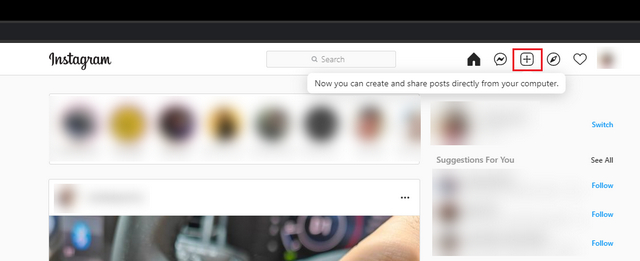
2. Dari antarmuka pembuatan ‘New Post’ yang sekarang muncul, klik ‘Pilih dari Kalkulator’ atau seret dan lepas gambar/video ke halaman ini.
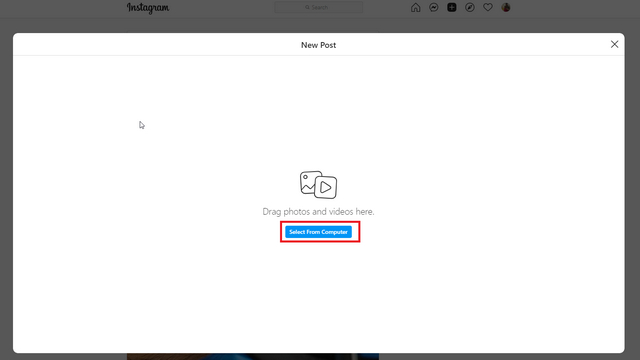
3. Sekarang Anda dapat memilih untuk memotong gambar Anda atau mengatur ukuran pilihan Anda. Anda dapat memilih dari tiga rasio aspek – persegi (1:1), Potret (4:5), dan lanskap (16:9). Setelah Anda selesai mengubah ukuran gambar, klik ‘Selanjutnya’.
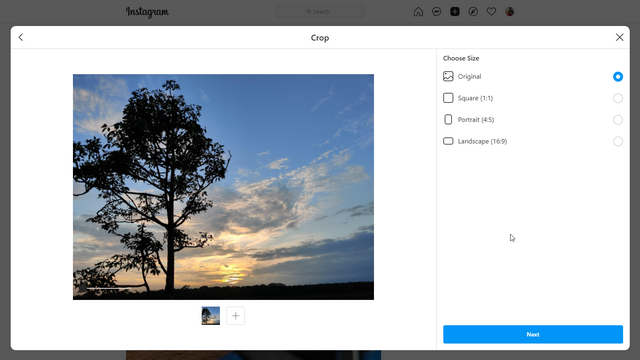
4. Jika Anda suka terapkan filter ke gambar Andapilih keinginanmu Instagram Filter dari koleksi yang tersedia di PC Anda. Jika Anda seorang purist atau telah mengedit gambar dengan salah satu cara terbaik Instagram aplikasi pengeditan foto, Anda dapat melewati langkah ini dengan aman dan mengklik ‘Berikutnya’.
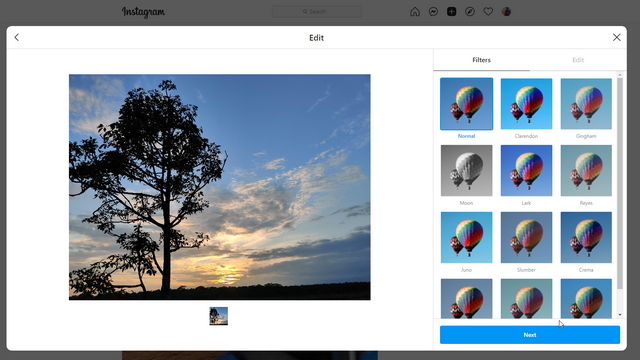
5. Pada langkah terakhir Anda dapat menandai yang lain Instagram pengguna jika Anda suka, tulis keterangan dan tambahkan lokasi. Terakhir, Klik ‘Bagikan’ untuk memposting gambar.
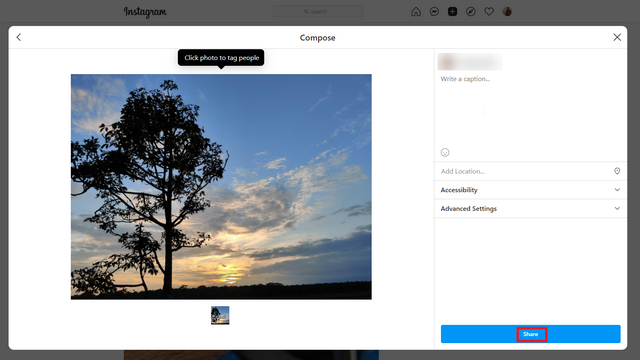
Dan itu saja! Anda telah berhasil memposting gambar atau video di Instagram Dari komputer Anda.
Daftar Instagram dari Situs Seluler di Desktop
Jika Anda tidak melihat tombol ‘+’ yang baru diaktifkan di situs web Instagram, ikuti langkah-langkah ini untuk mengunggah gambar Instagram dari PC Anda. Di sini, kami akan menggunakan Instagram situs seluler untuk memposting gambar dan video.
1. Buka Instagram di Chrome atau browser web favorit Anda dan klik menu tiga titik vertikal. Selanjutnya, navigasikan ke Lebih Banyak Alat -> Alat Pengembang.
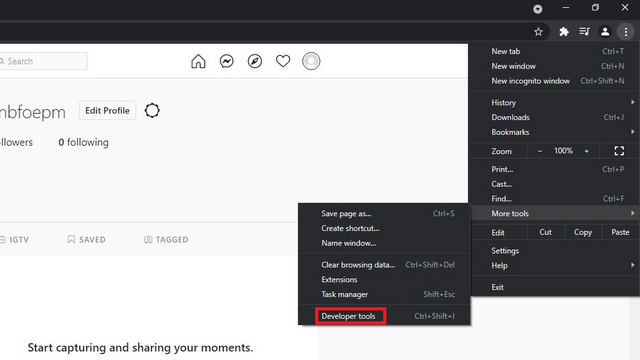
2. Klik ikon ‘toggle device toolbar’ atau gunakan pintasan keyboard ‘Ctrl + Shift + M’ untuk memilih agen pengguna dan mengakses versi portabel Instagram.
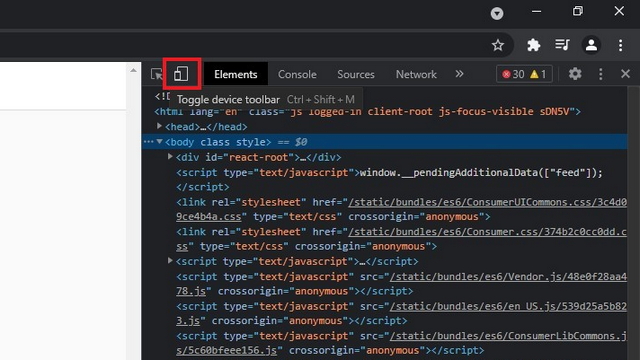
3. Dari menu tarik-turun bilah alat perangkat, pilih salah satu perangkat seluler yang terdaftar. Untuk demonstrasi ini, saya akan menggunakan Pixel 2 XL. Anda dapat memilih perangkat lain seperti iPhone X jika itu yang Anda inginkan.
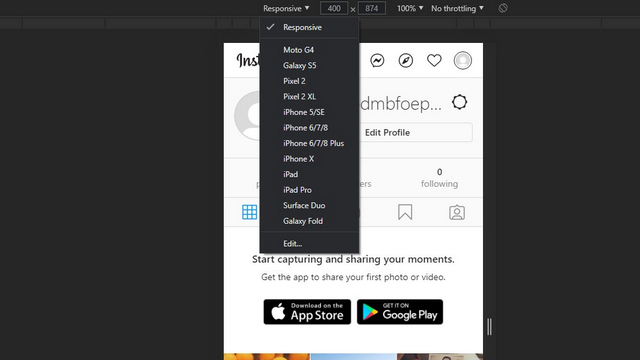
4. Segera setelah memilih perangkat, Anda akan melihat unggahan versi seluler Instagram di browser desktop Anda. Jika Anda tidak langsung melihatnya, segarkan halaman sekali. Sekarang Anda dapat memilih untuk menutup panel samping, tetapi saya tidak melakukannya sehingga tata letak situs tetap dipertahankan. Sekarang setelah Anda membuka situs seluler Instagram di PC, klik ikon ‘+’ di bilah navigasi bawah untuk mengunggah gambar atau video.
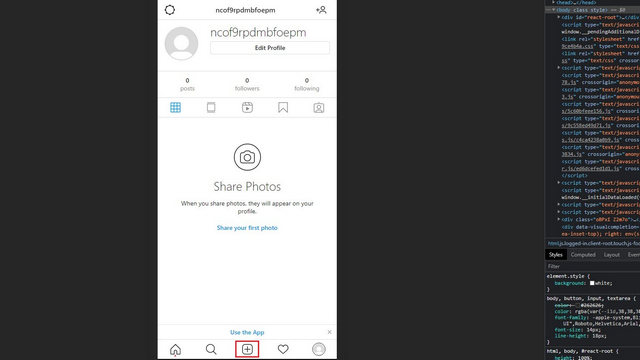
5. Pangkas gambar jika perlu dan klik ‘Berikutnya’ di pojok kanan atas untuk menuju halaman berikutnya.
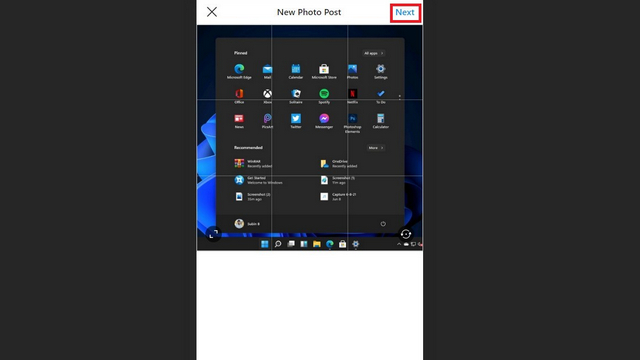
6. Di sini, tulis keterangan, tambahkan lokasi, tandai orang, dan klik ‘Bagikan’ di pojok kanan atas untuk memposting gambar melalui versi seluler Instagram katamu Windows KOMPUTER.
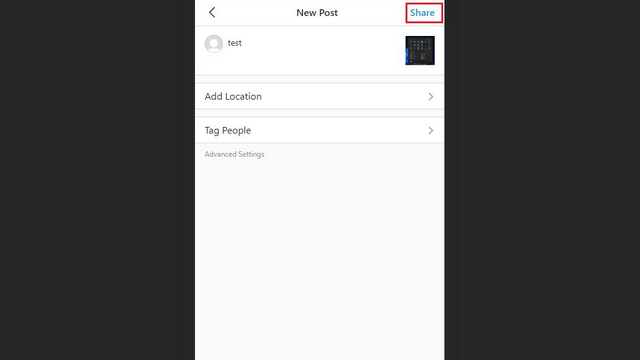
Daftar Instagram dari Situs Seluler di Safari di Mac
Jika Anda menggunakan browser Safari di Mac, langkah-langkah untuk mengakses situs web seluler Instagram sedikit berbeda. Anda dapat mengikuti langkah-langkah di bawah ini untuk mengakses versi seluler Instagram dan ikuti dari langkah keempat di bagian sebelumnya untuk memposting gambar.
1. Buka Instagram situs web di Safari dan navigasikan ke Safari -> Preferensi dari bilah menu di sudut kiri atas.
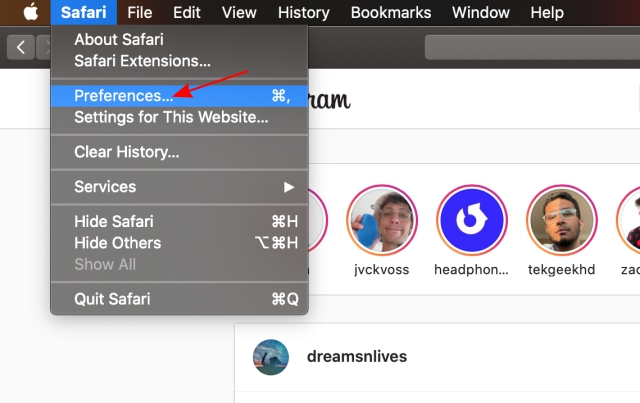
2. Dari halaman Opsi, buka Lanjutan dan centang Kotak centang ‘Tampilkan menu Kembangkan di bilah menu’.
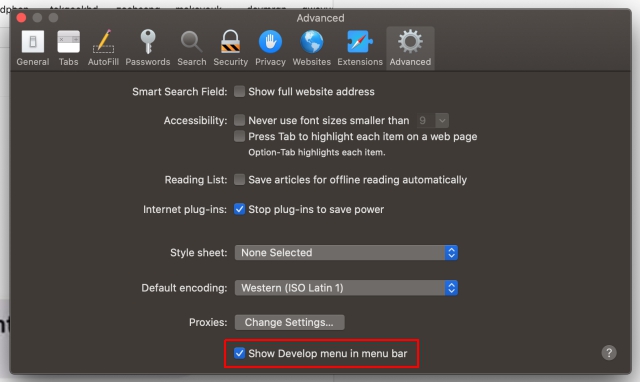
3. Kemudian klik Kembangkan pada bilah menu dan pilih opsi ‘User-Agent -> iPhone’. Anda sekarang akan melihat versi seluler dari Instagram terbuka di Safari, memungkinkan untuk mengunggah gambar dan video dari Mac Anda.
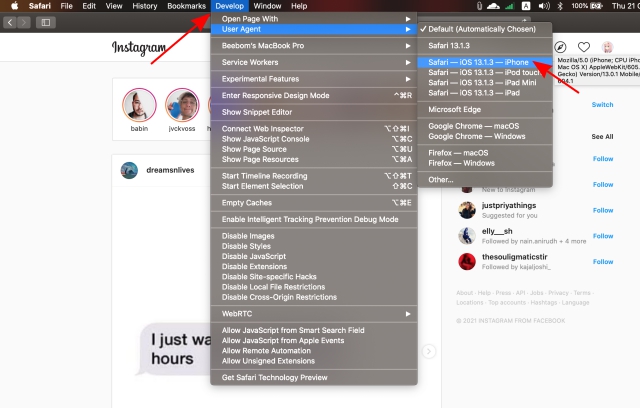
4. Lihat langkah keempat di atas untuk memposting media Instagram dari situs seluler.
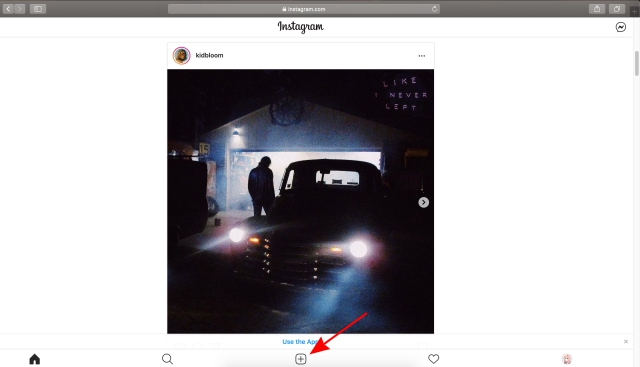
Gunakan aplikasi pihak ketiga untuk memposting Instagram dari PC
Jika Anda mencari aplikasi pihak ketiga untuk mengunggah media Instagram dari PC Anda, Anda dapat melihat aplikasi seperti Deskgram (Windows, Mac) dan Flume (Mac). Saya akan menggunakan Deskgram di sini dan jika Anda menggunakan aplikasi lain, bagikan dengan orang lain di bagian komentar di bawah!
1. Unduh Deskgram dari tautan di atas dan masuk Anda Instagram Akun menggunakan informasi login Anda.
Note: Ingatlah untuk selalu mengaktifkan 2FA Instagram akun untuk melindunginya dari aktor jahat.
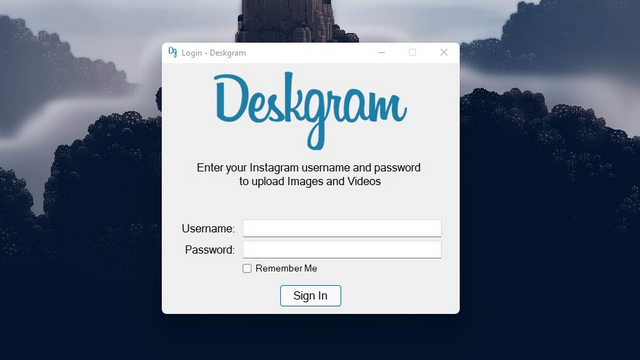
2. Setelah masuk, Anda akan melihat opsi untuk mengunggah foto, video, carousel gambar, cerita, dan bahkan Cerita. Klik ‘Unggah Foto’ untuk memilih gambar.
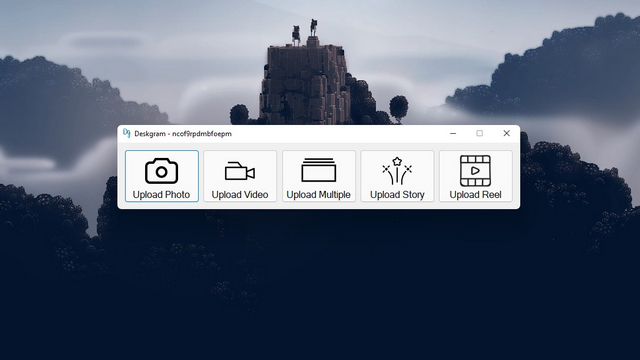
3. Seret dan jatuhkan gambar Anda atau klik untuk memilih gambar yang ingin Anda unggah Instagram menggunakan aplikasi Deskgram.
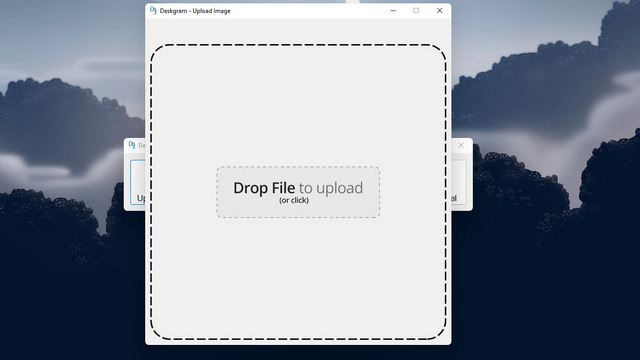
4. Pangkas gambar sesuai keinginan Anda dan klik panah ‘Selanjutnya’ untuk mengakses antarmuka pembuatan artikel.
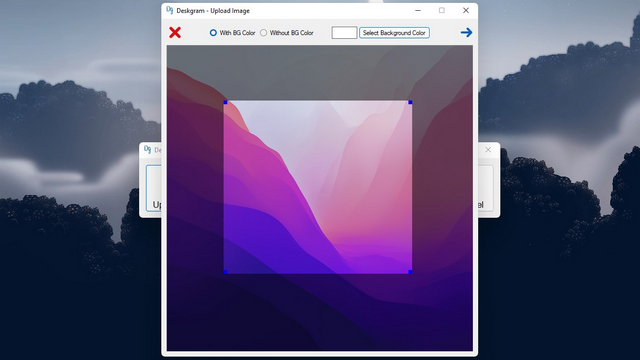
5. Caption dan tag lokasi dan klik ikon ‘Bagikan’ unggah gambar Instagram. Meskipun Anda dapat menggunakan aplikasi lain untuk mengunggah foto dan video Instagram dari PC saya, saya menemukan Deskgram berfungsi dengan baik. Juga, ini tersedia secara gratis di Windows dan Mac.
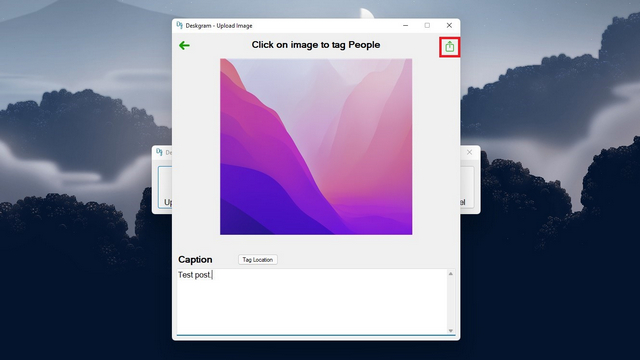
Diposting pada Instagram darimana Windows PC dan Mac dengan Mudah!
Jadi begitulah cara Anda dapat memposting Instagram dari PC Anda. Ketika Instagram meluangkan waktu untuk secara resmi menambahkan fitur unggah desktop, kami senang raksasa media sosial (bukan hanya aplikasi berbagi foto) akhirnya mengizinkan pengguna untuk mengunggah foto dan video yang diunggah melalui situs webnya. Untuk mengetahui lebih banyak seperti itu Instagram tips, lihat artikel kami tentang yang terbaik Instagram fitur dan terbaik Instagram tips dan trik.